笔记本电脑已经成为人们生活和工作中必不可少的工具,了解电脑的型号和配置对于购买、升级和维修电脑都非常重要。然而,对于一些不太熟悉电脑的人来说,查看电脑的型号和配置可能会有些困难。本文将介绍一些简单的方法来帮助你查看笔记本电脑的型号和配置。
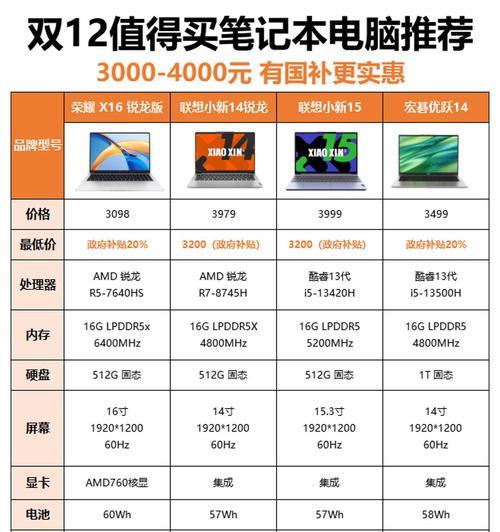
一1.查看型号
要查看笔记本电脑的型号,可以在电脑上寻找一个标识或标签,通常位于电脑的正面、底部或侧面。这个标识上会显示电脑的品牌、型号和一些其他信息。
二2.了解处理器
处理器是笔记本电脑中最重要的硬件之一。要了解笔记本电脑的处理器类型和性能,可以打开“任务管理器”或使用特定的软件来查看。在任务管理器的“性能”选项卡中,你可以看到处理器的型号和基本信息。
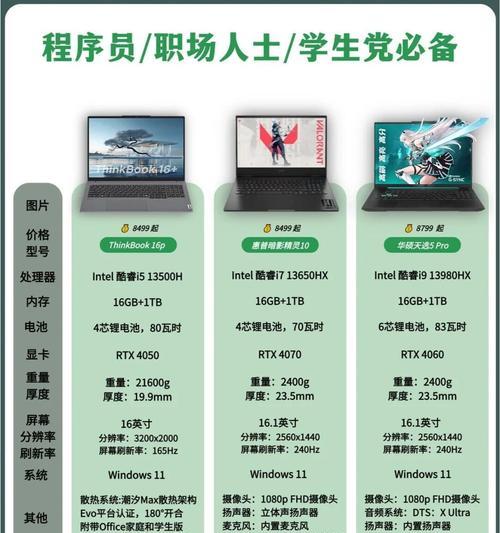
三3.检查内存容量
了解笔记本电脑的内存容量非常重要,因为它直接影响电脑的运行速度和多任务处理能力。可以通过打开“系统信息”或使用第三方软件来查看电脑的内存容量。
四4.查看硬盘容量
硬盘是存储电脑数据的地方,对于一些需要存储大量文件和程序的用户来说,硬盘容量非常重要。你可以在“文件资源管理器”中右键点击“计算机”或“此电脑”,选择“属性”,即可查看硬盘容量。
五5.识别显卡类型
显卡是决定电脑显示效果的硬件之一。要了解笔记本电脑的显卡类型,可以在“设备管理器”中找到“显示适配器”,展开后可以看到显卡型号和一些基本信息。
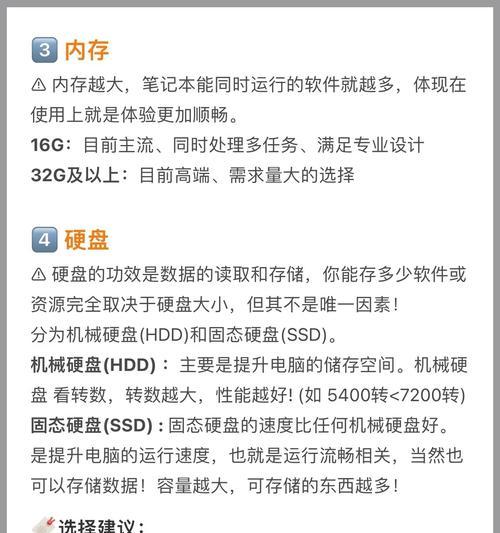
六6.检查操作系统版本
了解电脑的操作系统版本对于软件兼容性和系统功能使用非常重要。可以通过点击计算机桌面上的“此电脑”或“计算机”,选择“属性”来查看操作系统版本。
七7.了解显示器分辨率
显示器分辨率影响着你在笔记本电脑上看到的图像质量。可以通过点击桌面空白处,选择“显示设置”或“屏幕分辨率”来查看显示器分辨率。
八8.查看无线网卡型号
无线网卡是连接无线网络的重要组件,对于需要使用无线网络的用户来说,了解笔记本电脑的无线网卡型号非常重要。可以在设备管理器中找到“网络适配器”查看无线网卡型号。
九9.了解音频设备型号
音频设备是笔记本电脑中处理声音的硬件,如果你需要使用耳机、外接扬声器等外部音频设备,了解笔记本电脑的音频设备型号非常有帮助。可以在设备管理器中找到“声音、视频和游戏控制器”来查看音频设备。
十10.检查USB接口类型
USB接口是连接外部设备的重要接口之一,它决定了你可以连接哪些设备。可以在设备管理器中找到“通用串行总线控制器”查看USB接口类型。
十一11.查看电池健康状态
电池是笔记本电脑独有的电源供应方式,了解电池的健康状态可以帮助你判断电池寿命和使用时间。可以在电脑设置中找到“电源与睡眠”或点击任务栏上的电池图标来查看电池健康状态。
十二12.了解摄像头分辨率
笔记本电脑上的摄像头对于视频通话和拍摄照片非常重要,了解摄像头的分辨率可以判断摄像头的画质。可以在设备管理器中找到“图像设备”或在摄像头应用程序中查看摄像头分辨率。
十三13.检查外设连接接口
如果你需要连接打印机、鼠标、键盘等外部设备,了解笔记本电脑的外设连接接口非常有帮助。可以在设备管理器中找到“人体学输入设备”或“打印机”来查看外设连接接口。
十四14.了解蓝牙版本
蓝牙是一种无线通信技术,可以用于连接耳机、音箱、手机等设备。了解笔记本电脑的蓝牙版本可以确定其与其他设备的兼容性。可以在设备管理器中找到“蓝牙”来查看蓝牙版本。
十五15.软件辅助查看配置
除了以上方法外,还可以使用一些第三方软件来查看笔记本电脑的型号和配置。这些软件通常会提供更详细的硬件信息和性能评估。
通过以上方法,我们可以轻松地查看笔记本电脑的型号和配置信息。了解电脑的硬件信息可以帮助我们更好地购买、升级和维修电脑,提高电脑的性能和使用体验。无论是对于普通用户还是电脑爱好者来说,掌握这些简单的方法都非常有帮助。







